بسیاری از کاربران عادت دارند برای کامپیوتر خود یک رمز عبور تعیین کنند. اما گاهی اوقات آنها به دلایلی رمز عبور انتخابی را فراموش می کنند. فراموش کردن رمز کامپیوتر، بسیار دردسر ساز است. فراموشی پسورد کامپیوتر خصوصا زمانی اتفاق می افتد که کاربران رمزهای پیچیده و نا آشنایی را استفاده می کنند که احتمال فراموش کردن آنها بسیار بالاست. فراموش کردن این رمز مساوی است با عدم امکان ورود به سیستم و در نتیجه عدم دسترسی به ویندوز و استفاده از آن. در این شرایط چطور می توان مشکل فراموش کردن پسورد کامپیوتر را برطرف کرد؟ در ادامه این مطلب می خواهیم راه حل های موجود برای رفع مشکل فراموش کردن رمز کامپیوتر را بررسی کنیم.

روش های بازیابی پسورد در صورت فراموش کردن رمز کامپیوتر
در صورت فراموشی پسورد کامپیوتر می توان از چند روش رمز عبور را بازیابی کرد تا از این طریق دردسر ایجاد شده در خصوص استفاده از رمز کامپیوتر رفع شود.
بازیابی رمز عبور در ویندوز 8 و 10
یکی از روش هایی که می توان از آن برای بازیابی رمز استفاده کرد، بازیابی پسورد به صورت آنلاین در ویندوز 8 و 10 است. این قابلیت تنها در این دو نسخه ویندوز در دسترس است. برای استفاده از این گزینه هنگام فراموش کردن رمز کامپیوتر، باید از طریق یک سیستم دیگر وارد سایت Live.com شد. در این سایت گزینه ای با عنوان I forgot my password وجود دارد. آن را انتخاب کرده و گزینه next را بزنید.
در صورتی که یک حساب کاربری مایکروسافت داشته باشید، می توانید وارد آن شده و از این طریق رمز عبور سیستم را تغییر دهید. در صورت عدم تغییر تنظیمات ویندوز به صورت دستی، در همان زمان نصب کردن ویندوز مایکروسافت به صورت پیش فرض یک حساب کاربری برای افراد ایجاد می کند. با وارد کردن حساب کاربری مایکروسافت خود، از گزینه های دریافت مجدد پسورد یکی را انتخاب کرده و از این طریق برای عوض کردن رمز عبور خود به صورت آنلاین کمک بگیرید.
عوض کردن سیستم عامل
یکی دیگر از گزینه هایی که در صورت فراموش کردن رمز کامپیوتر می توانید از آن کمک بگیرید، تعویض سیستم عامل است. با نصب مجدد سیستم عامل می توان رمز عبور فراموش شده را حذف کرد و مجددا یک پسورد جدید را برای سیستم انتخاب کرد. البته با این کار قطعا داده ها و اطلاعات موجود در سیستم نیز حذف می شوند.

تغییر رمز با استفاده از حالت safe mode
روش بعدی که در صورت فراموش کردن رمز کامپیوتر می توانید از آن استفاده کنید، بازیابی رمز عبور از طریق حالت safe mode است. البته این قابلیت نیز تنها در ویندوز 8 و 10 قابل استفاده است.
برای استفاده از این روش در صورت فراموشی پسورد کامپیوتر مراحل زیر را دنبال کنید :
- سیستم را روشن کرده و در زمان بالا آمدن ویندوز روی آیکون پاور کلیک کنید تا سیستم بعد از یکی دو بار ریستارت شدن وارد حالت safe mode شود.
- با رفتن به صفحه safe mode مجددا سیستم را ریستارت کنید.
- در ادامه در صفحه نمایش داده شده، ابتدا گزینه Troubleshoot را انتخاب کرده و در ادامه روی گزینه های advanced option و startup setting کلیک کنید. مجددا در ادامه برای بازیابی پسورد روی گزینه ریستارت کلیک کنید تا سیستم در حالت safe mode راه اندازی شود.
- گزینه f4 یا کلید میانبر مختص ورود به حالت safe mode را بزنید تا سیستم وارد این حالت شود.
- در این حالت شما می توانید بدون رمز وارد سیستم شوید. در نتیجه می توانید وارد کنترل پنل و بخش حساب کاربری شده و در آنجا با استفاده از گزینه change password، رمز عبور جدیدی را برای سیستم انتخاب کنید.
- در نهایت سیستم را مجددا ریستارت کرده و به صورت عادی با پسورد جدید وارد آن شوید.
بازیابی پسورد فراموش شده با نرم افزار
یکی از بهترین گزینه ها برای رفع مشکل فراموش کردن رمز کامپیوتر، استفاده از یک سری نرم افزارهای اختصاصی در این زمینه است که می توانند به شما برای بازیابی رمز عبور و ورود مجدد به سیستم کمک کنند. این نرم افزارها انواع مختلفی دارند که می توان از آنها در صورت فراموشی پسورد کامپیوتر جهت بازیابی استفاده کرد.
یکی از این برنامه ها، نرم افزار Windows Password Recovery است. کاری که این نرم افزار انجام می دهد این است که به شما این اجازه را می دهد تا با استفاده از یک رمز عبور خالی وارد سیستم خود شوید. در نتیجه به راحتی می توان با استفاده از این نرم افزار رمز عبور را در سیستم بازیابی و آن را تغییر داد. البته استفاده از این نرم افزارها هم به مهارت و دانش بالا و هم به صبر و زمان کافی نیاز دارد. از این رو بهتر است برای کار با چنین برنامه هایی از یک تعمیرکار مجرب کمک بگیرید.
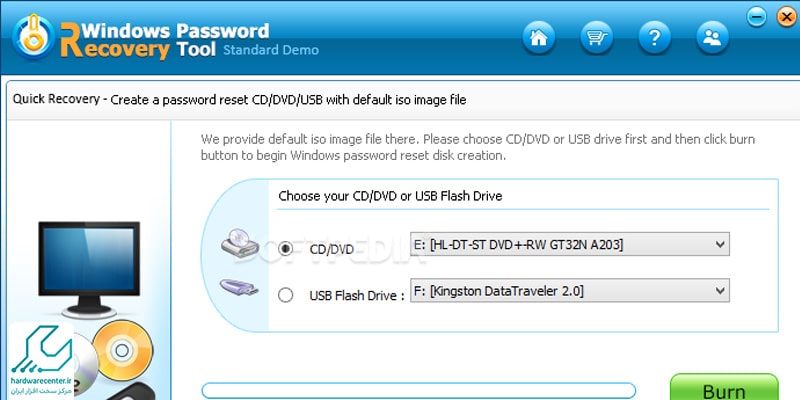
بازیابی رمز عبور با استفاده از دیسک ریست پسورد
این روش را می توان در صورت فراموش کردن رمز کامپیوتر در تمام نسخه های سیستم عامل ویندوز مورد استفاده قرار داد. برای استفاده از این روش باید ابتدا دیسک ریست پسوردی که از پیش ساخته اید را یافته و از آن استفاده کنید. در واقع باید قبل از فراموشی پسورد کامپیوتر این دیسک ریست پسورد را ایجاد کرده و آن را روی یک فلش یا سی دی ذخیره کرده باشید. در نتیجه با داشتن آن کافی است در زمان زدن رمز اشتباه و نمایش ارور ویندوز، روی گزینه ok کلیک کرده و با قرار دادن این دیسک و کلیک کردن روی گزینه ریست پسورد، وارد پنجره ویزارد شوید. گزینه next را انتخاب کرده و با انتخاب کلید مکان رمز عبور، کلید مورد نظر را انتخاب کرده و گزینه next را بزنید. حال در کادری که باز می شود پسورد جدید را وارد کرده و با تایید آن، پسورد فراموش شده را بازیابی کنید.
بازیابی رمز عبور از طریق اکانت مایکروسافت
در صورتی که سیستم عامل نصب شده روی کامپیوتر، ویندوز 10 یا 8 باشد، میتوان از این راه حل برای رفع مشکل فراموش کردن رمز عبور کامپیوتر استفاده کرد. به همین جهت مراحل زیر را دنبال کنید:
- نام حساب کاربری مایکروسافت خود را در صفحه ورود به کامپیوتر وارد کرده و در ادامه گزینه فراموشی پسورد را بزنید.
- در ادامه وارد صفحه retrieve your Account screen می شوید که در کادر این صفحه باید شماره تلفن، نام کاربری Skype یا ایمیلی که با آن به اکانت مایکروسافت وصل شده اید را وارد کرده و سپس گزینه next را بزنید.
- در ادامه یک کد امنیتی به ایمیل یا شماره همراه شما ارسال می شود که باید جهت تایید، آن را در صفحه Verify your identity وارد کنید و سپس گزینه next را بزنید.
- حال وارد صفحه ای می شوید که می توانید با انتخاب گزینه Reset your password screen، یک رمز عبور جدید را برای ورود به سیستم انتخاب نمایید.
- گزینه next را بزنید تا وارد صفحه ورود شوید؛ حال با این پسورد جدید مجددا وارد سیستم شوید.
بازیابی رمز عبور ویندوز به صورت آنلاین
بازیابی رمز عبور ویندوز به صورت آنلاین یکی از روش هایی است که می توانید در زمان فراموشی رمز عبور سیستم خود انجام دهید. این روش در ویندوز های 8 به بالا قابل اجرا است. با استفاده از این روش در صورت فراموش کردن رمز عبور، شما توانایی بازیابی آن را به صورت آنلاین و مطمئن خواهید داشت به همین دلیل بسیاری از کاربران برای ورود به ویندوز از حساب کاربری مایکرو سافت استفاده میکنند.
پس اگر شما رمز عبور خود را فراموش کرده باشید با استفاده از یک سیستم دیگر میتوانید به وب سایت مایکرو سافت رفته و در قسمت WINDOWS LIVE PASSWORD REST PAGE، ریکاوری پسورد ویندوز خود را به صورت آنلاین انجام دهید. توجه کنید که شما نیاز دارید از ایمیل یا شماره موبایلی که در زمان ایجاد حساب کاربری مایکرو سافت از آن استفاده کردید، استفاده کنید. اگر به آن شماره موبایل یا ایمیل دسترسی ندارید این روش برای شما کاربرد نخواهد داشت.






